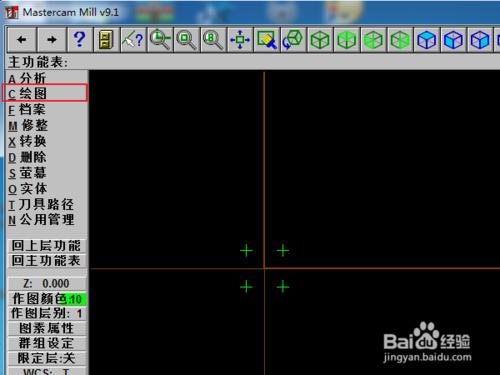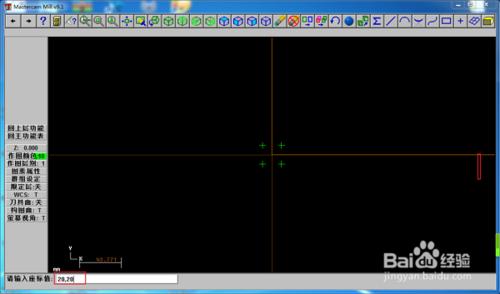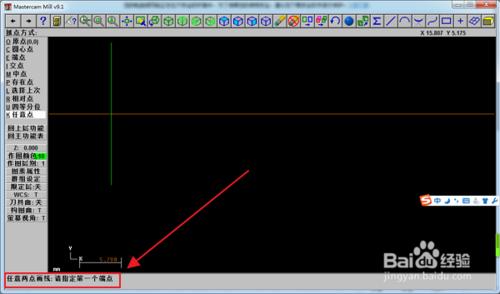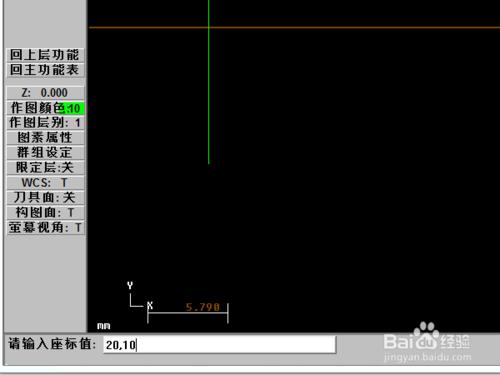本篇主要詳細的講解Mastercam9.1 如何繪製 點線面! 點到線,線到面; 任意2點成1線, 幾條閉合的線又組成面! 這裡我將詳細講解, 點線面 如何繪製,快捷鍵和鼠標點擊的兩種方法!
工具/原料
MasterCAM 9.1
Windows 系列系統(建議XP系統)
繪製:點
鼠標 點擊 "C 繪圖" --> 點擊 "P 點" --> 點擊 "P 指定位置"
快捷鍵:按鍵 "C" --> 按鍵 "P" --> 按鍵 "P" ("CPP" 指定位置點)
鍵盤輸入指定點的座標 (20,20) 後按鍵 "回車";這裡的(20,20)表示 X座標為:20 Y座標為:20
繪製:線
鼠標 點擊 "C 繪圖" --> 點擊 "L 直線" --> 點擊 "E 兩點畫線"
快捷鍵:按鍵 "C" --> 按鍵 "L" --> 按鍵 "E" ("CLE" 兩點畫線)
注意Mastercam 軟件右下方提示! 會提示當前步驟,!這裡我們要輸入線的"起始 點"位置: 我輸入的是:(20,10) 回車後,起始點會在(20,10) 位置上!
輸入直線的"終止點"位置 我這裡輸入的是:(20,-10) 按鍵 "回車"
繪製:面
面就是 幾條線的閉合,這裡我還是用: "兩點畫線" 快捷鍵是 "CLE"
抓點方式: "端點" 鼠標點擊其中一條線的一端!
繼續抓點方式: "端點" 鼠標點擊另一條線的一端!
重複上面操作,幫線的另一端也:"兩點畫線" 連接起來,形成一個 矩形,這就是一個簡單的面了!
注意事項
按鍵 "F9" 原點(0,0)參考線,開啟/關閉